|
Butterflyelfe

Dieses Tutorial
wurde
von mir Romana
geschrieben, es darf
nicht kopiert werden und
auf
anderen
Seiten zum
download angeboten
werden.
Jegliche Ähnlichkeit ist
rein zufällig.
Ich habe es mit Corel 12 geschrieben, geht aber
sicher mit den anderen
auch.
Hier
bekommt ihr das Material
dazu.
Du benötigst 1 Haupttube
, 2 Dekortuben
Filter - Grafic Plus -
Cross shadow
Entpacke das Material
und gebe es dir in den
PSP
Hast du alles dann
fangen wir an.
1.)
Öffne ein neues transparentes Bild von
700 x 700
Suche dir 2 schöne Farben aus deinen
Tuben
Ich hab als Vordergrundfarbe hell
#FFFFFF
Und als Hintergrundfarbe hab ich dunkel
#000000
2.)
Ebene - neue Rasterebene
Auswahlwerkzeug - Benutzerdefinierte
Auswahl mit dieser Einstellung
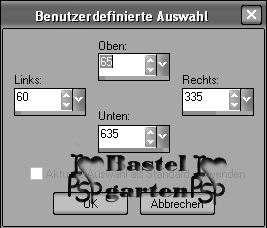
Fülle diese mit
deiner dunklen Hintergrundfarbe
Auswahl ändern -
verkleinern um 5 Pixel
Fülle diese mit
deiner hellen Vordergrundfarbe
3.)
Effekte -
Textureffekte - Flechten mit dieser
Einstellung
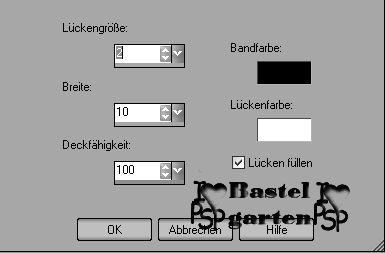
Auswahl aufheben
4.)
Effekte - 3D
Effekte - Schlagschatten mit dieser
Einstellung
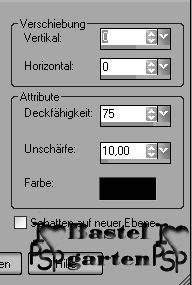
5.)
Ebene - neue Rasterebene
Auswahlwerkzeug - Benutzerdefinierte
Auswahl mit dieser Einstellung
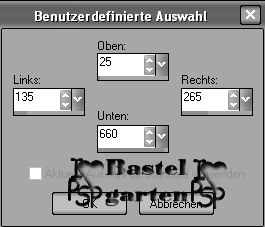
Fülle diese mit
deiner hellen Vordergrundfarbe
Auswahl ändern -
verkleinern um 5 Pixel
Fülle diese mit
deiner dunklen Hintergrundfarbe
6.)
Effekte -
Textureffekte - Flechten mit dieser
Einstellung
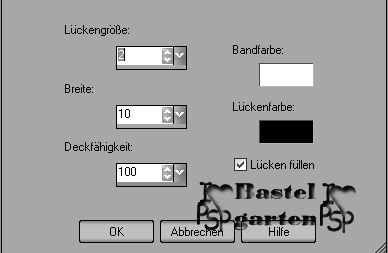
Auswahl aufheben
Effekte - 3D Effekte - Schlagschatten
wie aus Punkt 4
7.)
Ebene - neue Rasterebene
Auswahlwerkzeug - Benutzerdefinierte
Auswahl mit dieser Einstellung
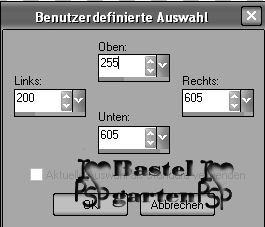
Fülle diese mit der
Farbe #404040 - (dunkel) oder die zu
deiner Tube passt
Auswahl ändern -
verkleinern um 5 Pixel
Fülle diese mit der
Farbe #C0C0C0 - (hell) oder die zu
deiner Tube passt
8.)
Effekte -
Textureffekte - Flechten mit dieser
Einstellung
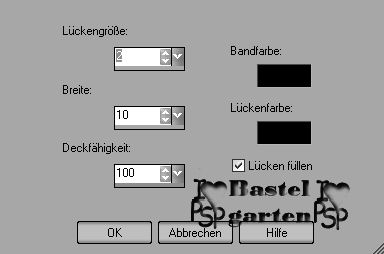
Auswahl aufheben
Effekte - 3D Effekte - Schlagschatten
wie aus Punkt 4
9.)
Aktiviere die Tube "doodle0101" Kopieren
- Einfügen als neue Ebene
Verschiebe sie so wie hier

Effekte - 3D Effekte - Schlagschatten
wie aus Punkt 4
10.)
Auswahlwerkzeug - Kreis - Ziehe nun
einen Kreis auf in der Größe von 425 x
425
Fülle diese mit deiner hellen
Vordergrundfarbe
Auswahl ändern - verkleinern um 10 Pixel
Fülle diese mit der
Farbe #404040 - (dunkel) oder die zu
deiner Tube passt
Auswahl ändern -
verkleinern um 5 Pixel
Fülle diese mit der
Farbe #C0C0C0 - (hell) oder die zu
deiner Tube passt
Effekte - Textureffekte - Flechten wie
aus Punkt 8
Auswahl bleibt bestehen
11.)
Aktiviere die Tube mit den Butterflys -
Kopieren - Einfügen in eine Auswahl
Auswahl aufheben
Effekte - 3D Effekte - Schlagschatten
wie aus Punkt 4
Verschiebe den Kreis nun so wie hier
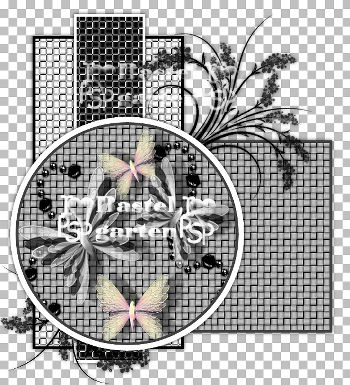
12.)
Aktiviere nun die Rasterebene 1
Fülle diese mit deiner hellen
Vordergrundfarbe
Effekte - Textureffekte - Textur nach
Wahl mit dieser Einstellung

Effekte - Kanteneffekte - Nachzeichnen
13.)
Aktiviere nun deine Haupttube - Kopieren
- Einfügen als neue Ebene
Verschiebe sie an die rechte Seite,
siehe mein Bild
Effekte - 3D Effekte - Schlagschatten
wie aus Punkt 4
Allerdings die Unschärfe auf 25
14.)
Aktiviere dein Textwerkzeug -
Schreibe deinen Namen oder benenne dein
Bild
Du kannst auch dein Wasserzeichen
verwenden
15.)
Bild - Rand hinzufügen von 1 Pixel in
der Farbe #000000
Bild - Rand hinzufügen von 1 Pixel in
der Farbe #FFFFFF
Bild - Rand hinzufügen von 1 Pixel in
der Farbe #000000
16.)
Bild - Rand hinzufügen von 15 Pixel in
der Farbe #C0C0C0
Markiere diesen mit deinen Zauberstab (
Toleranz und Randschärfe auf 0 )
Effekte - Filter - Grafik Plus - Cross
Shadow ( Standart )
Auswahl aufheben
17.)
Bild - Rand hinzufügen von 1 Pixel in
der Farbe #000000
Bild - Rand hinzufügen von 1 Pixel in
der Farbe #FFFFFF
Bild - Rand hinzufügen von 1 Pixel in
der Farbe #000000
Nun bist
du fertig und du kannst deinen Signtag als .jpg
abspeichern.
Ich hoffe dir hat das Tutorial genauso viel Spaß
gemacht
wie mir es zu schreiben.
Dankeschön fürs
nachbasteln.
Die Tutorials werden hier
getestet

Home
Ein Bild von Hexenmoni
Dankeschön fürs Nachbasteln freu
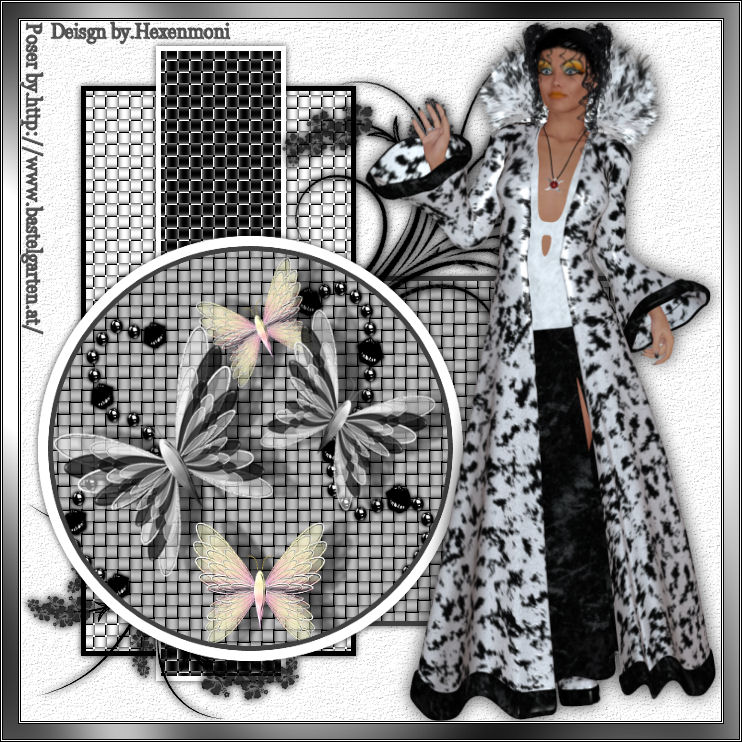
Design by Romana |